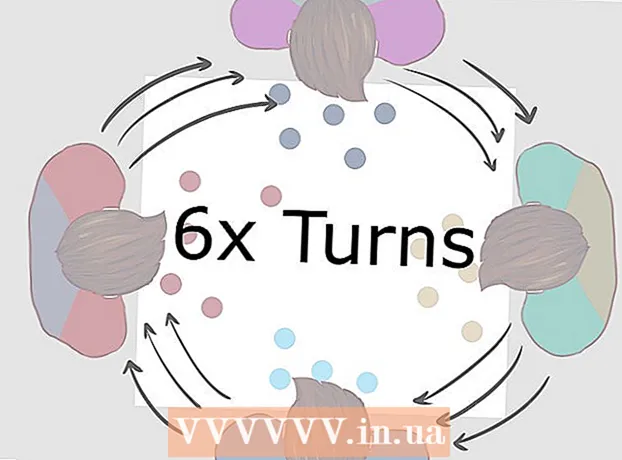Müəllif:
Peter Berry
Yaradılış Tarixi:
14 İyul 2021
YeniləMə Tarixi:
1 İyul 2024

MəZmun
Bu məqalədə wikiHow, Mac, Windows və ya iPhone və Android smartfonlarında Virtual Şəxsi Şəbəkə parametrlərini necə dəyişdirəcəyinizi göstərir. VPN parametrlərini konfiqurasiya etmək üçün əvvəlcə VPN-ə qoşulmalısınız. Əksər VPN-lər pulsuz olaraq təqdim edilmir, qoşulmadan əvvəl qeydiyyatdan keçib ödəməlisiniz.
Addımlar
Metod 4-dən 1: Windows-da
- Başlat'ı açın
(Başlayır). Ekranın sol alt küncündə Windows loqosunu vurun.
- Parametrləri açın
(Ayar). Başlat pəncərəsinin sol alt küncündə çarx simgesini vurun.
- Basın

Şəbəkə və İnternet. Bu seçim Ayarlar pəncərəsinin ortasındadır. - Basın VPN. Bu nişan Şəbəkə və İnternet menyusunun sol tərəfindədir.
- VPN seçin. Konfiqurasiyanı redaktə etmək istədiyiniz VPN adını basın.
- Basın Təkmilləşmiş Seçimlər (Avans ayarı). Bu seçim seçdiyiniz VPN adının altındadır. Bu VPN səhifəsini açacaq.
- Basın + VPN bağlantısı əlavə edin İlk dəfə bir VPN bağlantısı əlavə edirsinizsə (VPN bağlantısı əlavə edin).
- Basın Redaktə edin (Düzəliş et). Bu seçim səhifənin ortasındadır. VPN parametrləri səhifəsi açılacaqdır.
- VPN məlumatlarını konfiqurasiya edin. Aşağıdakı məlumatları dəyişə bilərsiniz:
- Bağlantı adı (Bağlantı adı) - Kompüterdəki VPN-nin adı.
- Server adı və ya ünvanı (Server adı və ya ünvanı) - VPN server ünvanını dəyişdirin.
- VPN növü (VPN növü) - Bağlantı növünü dəyişdirin.
- Giriş məlumatının növü (Giriş məlumat növü) - Yeni bir giriş məlumat növü seçin (məsələn Şifrə (Parol))
- İstifadəçi adı (istəyə görə) (İstifadəçi adı (istəyə görə)) - Lazım gələrsə, VPN-ə daxil olmaq üçün istifadəçi adını dəyişdirin.
- Şifrə (istəyə görə) (Şifrə (isteğe bağlı)) - Lazım gələrsə, VPN giriş parolunu dəyişdirin.
- Düyməni vurun Yadda saxla (Yadda saxla). Bu düymə səhifənin altındadır. Bu, VPN parametrlərinə qənaət edəcək və dəyişiklikləri tətbiq edəcəkdir. reklam
Metod 4-dən 2: Bir Mac-də
- Apple menyusunu açın

. Ekranın yuxarı sol küncündə Apple loqosunu vurun. Açılan menyunun göründüyünü görəcəksiniz. - Basın Sistem Tercihləri ... (Sistemi fərdiləşdirin). Seçim Apple menyusunun üstündədir.
- Basın Şəbəkə (Şəbəkə). Bu seçim, Sistem Tercihləri səhifəsinin ortasında bənövşəyi bir dünya işarəsinə malikdir.
- VPN seçin. Şəbəkə pəncərəsindəki ən sol sütundakı VPN adını basın. VPN parametrlərinin ekranın sağ tərəfində göründüyünü görməlisiniz.
- Bir VPN qurmağınız ilk dəfədirsə, işarəni vurun + şəbəkə bağlantısı pəncərəsinin sol alt küncündə və seçin VPN "Interface" menyusuna, sonra VPN məlumatlarını daxil edin.
- VPN-i sazlayın. Aşağıdakı parametrləri dəyişə bilərsiniz:
- Konfiqurasiya (Konfiqurasiya) - Pəncərənin yuxarı hissəsindəki informasiya qutusuna vurun, sonra bir konfiqurasiya növü seçin (məs.) Defolt (Varsayılan)) açılır menyuda.
- Server ünvanı (Server Ünvanı) - Yeni server ünvanını daxil edin.
- Hesab adı (Hesab adı) - VPN girişindən istifadə edərək hesabı dəyişdirin.
- Basın Doğrulama Ayarları ... (Doğrulama ayarı...). Bu seçim Hesab Adı sahəsinin altındadır.
- Doğrulama parametrlərini konfiqurasiya edin. Aşağıdakı seçimləri dəyişə bilərsiniz:
- İstifadəçi identifikasiyası (İstifadəçiləri doğrulamaq) - İstədiyiniz identifikasiya seçiminin solundakı qutunu yoxlayın (məsələn Şifrə), sonra cavabınızı daxil edin.
- Maşın identifikasiyası (Cihaz Kimlik Doğrulaması) - VPN server identifikasiyası seçimini seçin.
- Basın tamam. Bu düymə Doğrulama Ayarları pəncərəsinin altındadır.
- Basın Müraciət edin (Müraciət edin). Bu, VPN parametrlərini saxlayacaq və əlaqənizə tətbiq edəcəkdir. reklam
Metod 3-dən 3: iPhone-da
- Açın

Parametrlər. Təkər şəkli olan boz qutunu vurun. Sən tapa bilərsən Parametrlər Əsas ekranda. - Aşağıya fırladın və vurun
Ümumi. Bu seçim Ayarlar səhifəsinin yuxarı hissəsindədir.
- Aşağıya fırladın və seçin VPN. Bu seçim Ümumi səhifənin altındadır.
- VPN bağlantısı tapın. Aşağıdakı siyahıda VPN bağlantısının adını tapın.
- Basın ⓘ. Bu düymə VPN əlaqə adının sağındadır.
- Basın Redaktə edin (Düzəliş et). Bu seçim ekranın yuxarı sağ küncündədir.
- VPN məlumatlarını konfiqurasiya edin. Aşağıdakı məlumatları dəyişə bilərsiniz:
- Server (Server) - Dəyişikliklər edildikdə VPN server ünvanını yeniləyin.
- Uzaqdan şəxsiyyət vəsiqəsi (Controller ID) - VPN nəzarətçi ID-sini yeniləyin.
- İstifadəçi identifikasiyası (Doğrulanmış istifadəçilər) - Basın, sonra seçin İstifadəçi adı və ya Sertifikat (təsdiqlənmiş) identifikasiya metodunu dəyişdirmək üçün.
- İstifadəçi adı və ya Sertifikat - VPN-nin təsdiqlənməsi üçün istifadəçi adını və ya sertifikatı daxil edin.
- Şifrə - VPN parolunu daxil edin (ehtiyac varsa).
- Basın Bitdi (Bitir). Bu seçim ekranın yuxarı sağ küncündədir. Bu, VPN dəyişikliklərini saxlamaq və yeniləmək üçün hərəkətdir. reklam
Metod 4-dən 4: Android-də
- Açın

Android-də parametrlər. Tətbiq Çekmecesində bir çarxı (və ya sürgüsü) olan bir tətbiq. - Aşağıya fırladın və seçin Daha çox (Daha çox). Bu seçim "Simsiz və şəbəkələr" altındadır.
- Basın VPN. Bu seçimi açılır menyuda "Simsiz və şəbəkələr" altında tapa bilərsiniz.
- VPN seçin. Düzəliş etmək istədiyiniz VPN-ə vurun.
- VPN-i sazlayın. Aşağıdakı məlumatları dəyişə bilərsiniz:
- Ad - VPN üçün yeni bir ad daxil edin.
- Bağlantı növü Bu seçimi vurun, sonra yeni bir əlaqə növü seçin (məsələn PPTP).
- Server ünvanı - VPN ünvanını yeniləyin.
- İstifadəçi adı - İstifadəçi adını yeniləyin.
- Şifrə - Şifrəni yeniləyin.
- Basın Yadda saxla (Yadda saxla). Bu seçim ekranın sağ alt küncündədir. Bu, VPN-də dəyişiklikləri saxlamaq və yeniləmək üçün hərəkətdir. reklam
Məsləhət
- Bütün lazımi VPN bağlantısı məlumatlarını VPN qeydiyyat səhifəsində tapa bilərsiniz.
Xəbərdarlıq
- VPN-i konfiqurasiya edərkən səhv məlumat daxil etmək işdə VPN problemlərinə səbəb ola bilər.